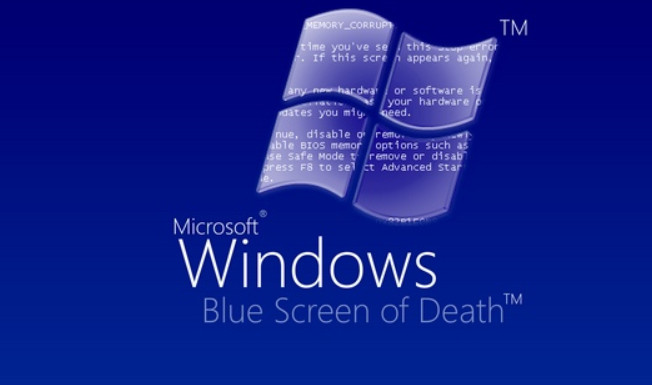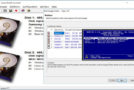Vous avez un problème de l’écran bleu de la mort (Blue Screen Of Death ) sous Windows (XP, Seven, 8 ou 10) ? Vous souhaitez réparer votre machine et se débarrasser de cet ennuyeux écran bleu ?
L’écran bleu de la mort aussi abrégé BSoD se réfère à l’écran affiché par le système d’exploitation Windows lorsqu’il ne peut plus récupérer une erreur système ou lorsqu’il est à un point critique d’erreur fatale.
Quelles sont les causes de l’écran bleu ?
En général un écran bleu apparaissant sur un ordinateur sous Windows exprime un problème sur votre ordinateur dont l’origine peut être diverse :
Une attaque qui peut supprimer ou altérer un pilote. C’est difficile de détecter le pilote défaillant, c’est pour cela la meilleur solution est de réinstaller tous les pilotes de vos périphériques.
2. Problème lié à l’utilisation d’un logiciel
Le problème peut tout simplement être lié à l’installation d’un logiciel qu’il se peut être soit malveillant ou à un mauvais paramétrage. La solution c’est de le désinstaller ou de retourner vers le paramétrage par défaut avec une restauration système.
3. Problème lié à la puissance du processeur
C’est le cas de l’overclocking, lorsque vous lancez des programmes et des applications qui demandent trop de ressources, le processeur chauffe plus que le normale, et d’un coup votre PC se plante en vous montrant un bel écran bleu.
Pour corriger cela, vérifiez que votre processeur ne présente aucun problème avec le refroidissement de votre ordinateur et contrôlez la rotation du ventilateur du processeur.
4. Problème lié à l’utilisation d’un périphérique
Si le périphérique est incompatible avec la configuration de votre système, alors la mise a jour de ce périphérique peut résoudre le problème .
5. Problème lié à une défaillance du Disque Dur :
Démarrer votre ordinateur en mode console de récupération et tester vos disques. Si vous rencontrez que le problème est lié de disque alors essayer de le formater .
Diagnostiquer et identifier le driver à l’origine du plantage
BlueScreenView est un petit outil gratuit qui permet dans le cas où Windows plante avec un écran bleu, d’identifier le driver à l’origine du plantage.
BlueScreenView ne nécessite aucune installation, vous pouvez l’utiliser en mode sans échec si l’écran bleu s’affiche avant le démarrage de Windows.
Remarque:
L’application ne peut fonctionner que si votre pc a déjà connu au moins un crash et qu’il est configuré pour générer des minidumps (un mode actif par défaut).
Pour l’utiliser, il suffit de suivre les étapes suivante:
- Télécharger le logiciel BlueScreenView et décompressez l’archive.
- Après à un plantage par écran bleu sous Windows, lacez le programme Pour identifier l’origine du plantage (sous Windows 7/Windows 8, pensez à cliquer sur le bouton droit et à sélectionner Exécuter en tant qu’administrateur).
- L’utilitaire va détecter automatiquement la liste des minidumps situés dans le disque dur de Windows. Chaque DUMP est accompagné de la date/heure du crash (Crash Time), de l’erreur ayant provoqué le crash (Bug Check String), de codes et paramètres de diagnostic, du pilote ayant provoqué le crash (Caused by Driver) et d’autres informations utiles.
- Comme le montre l’image ci-dessus: la majorité des cas du plantage de l’ordinateur sont causée par les drivers, donc pour corriger ces problèmes, il conviendra de mettre à jour ces drivers depuis le site de l’éditeur ou de les supprimer définitivement et de les réinstaller.
- Enfin, les messages d’erreurs qui s’affichent peut aussi vous aider à trouver le problème et le corrigé.
Et si vous êtes fainéant comme moi et diagnostiquer et identifier l’origine de l’écran bleu vous pose un problème, vous pouvez alors opter pour le logiciel PC health Advisor qui va se charger de résoudre votre problème d’écran bleu.
PC Health Advisor est un programme payant qui vous permet de réparer tous les erreurs de l’écran bleu avec une interface simple et facile à utiliser.
Après l’installation du programme, cliquez sur démarrer l’analyse. Le logiciel va diagnostiquer les problèmes de l’écran bleu sur votre ordinateur. Enfin cliquer sur tout réparer.
Cet article a été mis à jour le 10 août 2021